Innerhalb eines OneNote-Kursnotizbuchs gibt es mehrere Standardabschnitte: "Willkommen", "Raum für die Zusammenarbeit" und "Inhaltsbibliothek". Wenn Sie Probleme mit der Bearbeitung in einem dieser Abschnitte haben, probieren Sie unsere folgenden Tipps aus.
Wechseln in den Bearbeitungsmodus
Stellen Sie auf der Symbolleiste Ihres OneNote-Notizbuchs sicher, dass Sie sich im Bearbeitungsmodus und nicht im Anzeigemodus befinden.
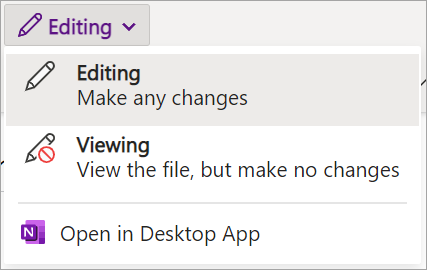
Grundlegendes zu Ihren Berechtigungen
Klassennotizbuchabschnitte verfügen jeweils über eigene spezifische Berechtigungen. Wenn Sie kursnotizbuchinhalte nicht bearbeiten können, wenden Sie sich an Ihre Lehrkraft, um Details zu Ihren individuellen Berechtigungen zu erhalten. Möglicherweise haben sie bestimmte Inhalte als schreibgeschützt gerendert oder Ihre individuellen Bearbeitungsberechtigungen geändert. Weitere Informationen zu den allgemeinen Abschnitten und ihren Standardberechtigungen finden Sie unten.
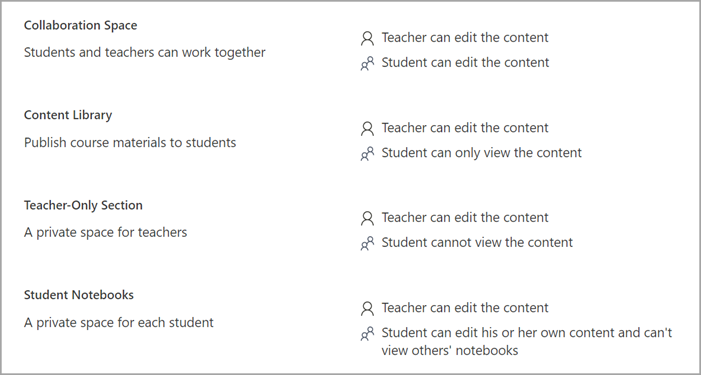
Ändern von Berechtigungen für Kursteilnehmer (Notizbuchbesitzer)
Standardmäßig haben Kursteilnehmer mit Zugriff auf Ihr Kursnotizbuch die Berechtigung, Inhalte im Bereich für die Zusammenarbeit dieses Notizbuchs zu bearbeiten. Einstellungen können jedoch geändert werden, um zu verhindern, dass Kursteilnehmer*innen bearbeitungen. Wenn Ihre Kursteilnehmer Probleme beim Bearbeiten von Inhalten im Bereich für die Zusammenarbeit eines bestimmten Notizbuchs haben, überprüfen Sie die Einstellungen.
So zeigen Sie Die Einstellungen für den Zusammenarbeitsbereich an und ändern sie:
-
Melden Sie sich bei Microsoft365.com an.
-
Wählen Sie das App-Startfeld

-
Wählen Sie Notizbücher verwalten und dann das Kursnotizbuch aus, das Sie entsperren möchten.
-
Wählen Sie Berechtigungen für Den Zusammenarbeitsbereich aus.
-
Wählen Sie

-
Aktivieren Sie alle Kontrollkästchen neben den Namen der Kursteilnehmer, die Sie bearbeitungsberechtigungen im Zusammenarbeitsbereich Ihres Notizbuchs erteilen möchten.
-
Stellen Sie sicher, dass das Kontrollkästchen neben Allen Kursteilnehmern schreibgeschützten Zugriff gewähren deaktiviert ist, wenn Sie möchten, dass Kursteilnehmer den Inhalt bearbeiten sollen.
-
Wählen Sie Speichern aus.
Entsperren des Bereichs für die Zusammenarbeit (Notebookbesitzer)
Wenn Sie der Besitzer eines Kursnotizbuchs sind und Ihre Kursteilnehmer keine Inhalte im Bereich für die Zusammenarbeit bearbeiten können, stellen Sie sicher, dass Ihr Bereich für die Zusammenarbeit entsperrt ist.
-
Melden Sie sich bei Microsoft365.com an.
-
Wählen Sie das App-Startfeld

-
Wählen Sie Notizbücher verwalten und dann das Kursnotizbuch aus, das Sie entsperren möchten.
-
Legen Sie den Umschalter Zusammenarbeitsraum sperren auf Entsperrt fest.
Erneutes Hinzufügen von Notizbuchabschnitten (Lehrkraft)
Wenn Sie der Besitzer eines Kursnotizbuchs sind, können Sie auf Materialien in allen Abschnitten zugreifen und diese bearbeiten.
Wenn Sie ein OneNote-Kursnotizbuch/Mitarbeiternotizbuch in Microsoft Teams nicht bearbeiten können und sich das Notizbuch in einem schreibgeschützten Zustand befindet, stellen Sie sicher, dass das Notizbuch die Standardabschnitte "Willkommen", "Raum für zusammenarbeiten", "Inhaltsbibliothek" enthält.
Wenn Standardabschnitte im Notizbuch fehlen, öffnen Sie das Notizbuch in OneNote 2016 oder OneNote für Windows 10, und fügen Sie diese Abschnitte/Abschnittsgruppen wieder dem Notizbuch hinzu.
Weitere Informationen
Erste Schritte mit OneNote-Kursnotizbuch: Eine exemplarische Vorgehensweise für Lehrkräfte










